Adware TopicLookup (Mac)
![]() Napisany przez Tomasa Meskauskasa,
Napisany przez Tomasa Meskauskasa,
Jak usunąć TopicLookup z Mac?
Czym jest TopicLookup?
TopicLookup jest promowana jako legalne narzędzie (aplikacja), jednak jest sklasyfikowana jako potencjalnie niechciana aplikacja (PUA), aplikacja typu adware, która generuje natrętne reklamy. Ponadto, takie aplikacje często zbierają informacje - zwykle dotyczące nawyków przeglądania sieci przez użytkowników.
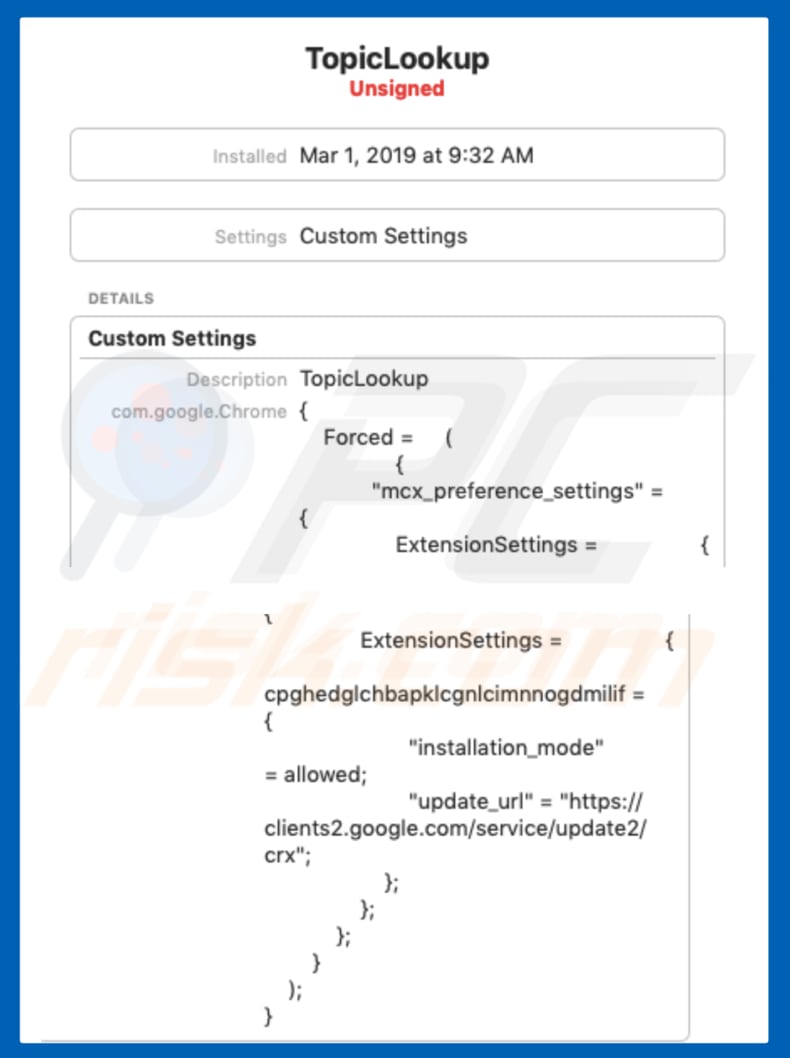
Adware to rodzaj oprogramowania, które po zainstalowaniu zaczyna wyświetlać użytkownikom różne irytujące i niechciane reklamy. Na przykład kuponowe, banerowe, pop-up, ankietowe itd. Zwykle zajmują one miejsce w witrynie i zakrywają podstawowe treści. Po kliknięciu, reklamy wyświetlane przez adware często powodują niechciane przekierowania do podejrzanych i potencjalnie złośliwych witryn. W innych przypadkach mogą uruchamiać skrypty przeznaczone do pobierania i instalowania innych PUA. Innym częstym problemem związanym z instalacją aplikacji tego typu jest śledzenie informacji. Często służą do zbierania informacji związanych z przeglądaniem (i innych): adresów IP, wprowadzonych zapytań wyszukiwania, adresów URL odwiedzanych witryn, geolokalizacji itd. Osoby, które tworzą te aplikacje, często udostępniają dane innym stronom, potencjalnie cyberprzestępcom. Te strony trzecie następnie niewłaściwie wykorzystują te dane do generowania przychodów. Aby zabezpieczyć komputery przed niechcianymi instalacjami, infekcjami komputerowymi i uniknąć problemów związanych z bezpieczeństwem przeglądania i prywatnością, zalecamy natychmiastowe odinstalowanie wszystkich PUA (typu adware i innych).
| Nazwa | Reklamy TopicLookup |
| Typ zagrożenia | Adware, malware Mac, wirus Mac. |
| Nazwy wykrycia | Avast (MacOS:Adload-J [Trj]), BitDefender (Gen:Variant.Adware.MAC.AdLoad.1), ESET-NOD32 (wariant OSX/TrojanDownloader.Adload.Q), Kaspersky (not-a-virus:HEUR:AdWare.OSX.Cimpli.d), Pełna lista wykrycia (VirusTotal) |
| Lokalizacja TopicLookup (ścieżka pliku) | /Users/user-name/Library/Application Support/com.TopicLookup/TopicLookup |
| Objawy | Twój Mac staje się wolniejszy niż normalnie, widzisz niechciane reklamy pop-up, jesteś przekierowywany na podejrzane witryny. |
| Metody dystrybucji | Zwodnicze reklamy pop-up, instalatory bezpłatnego oprogramowania (sprzedaż wiązana), fałszywe instalatory Flash Player, pobrania plików. |
| Zniszczenie | Śledzenie przeglądania internetu (potencjalne problem prywatności), wyświetlanie niechcianych reklam, przekierowania na podejrzane witryn, utrata prywatnych informacji). |
| Usuwanie malware (Mac) | Aby usunąć możliwe infekcje malware, przeskanuj komputer Mac profesjonalnym oprogramowaniem antywirusowym. Nasi analitycy bezpieczeństwa zalecają korzystanie z Combo Cleaner. |
Bardzo często programiści prezentują adware i inne potencjalnie niechciane oprogramowanie jako przydatne i legalne, jednak po zainstalowaniu aplikacje tego typu rzadko działają tak, jak powinny (zgodnie z reklamą). Zwykle ich programiści używają ich do generowania przychodów, a ich użytkownicy nie otrzymują nic w zamian (PUA nie zapewniają im żadnej wartości). Niektóre przykłady innych niechcianych aplikacji typu adware to ChangeToPDF, PDF Mac Master i Snap Media Player.
Jak zainstalowano TopicLookup na moim komputerze?
Zwykle niechciane aplikacje są instalowane, gdy użytkownicy pobierają i instalują inne oprogramowanie bez odrzucania ich ofert. Innymi słowy, gdy pozostawiają wszystkie ustawienia oprogramowania (takie jak „Niestandardowe", „Zaawansowane" i inne) niezaznaczone i niezmienione. Programiści często umieszczają niechciane aplikacje w konfiguratorach innego, zwykłego oprogramowania. Ta metoda marketingowa nosi nazwę „sprzedaży wiązanej". Ukrywają informacje o dołączeniu niechcianych aplikacji do konfiguratorów (ustawień). W ten sposób wiele osób pozwala na zainstalowanie niechcianych aplikacji razem ze zwykłym oprogramowaniem, które chcą pobrać i zainstalować. Innym sposobem wywołania niechcianych pobrań/instalacji jest klikanie (natrętnych) reklam - nie należy im ufać.
Jak uniknąć instalacji potencjalnie niechcianych aplikacji?
Nie używaj zewnętrznych programów (ani instalatorów) do pobierania oprogramowania, sieci peer-to-peer (klientów torrent, eMule itp.), podejrzanych i nieoficjalnych witryn oraz innych podobnych źródeł do pobierania oprogramowania. Wykonuj pobieranie za pomocą oficjalnych, wiarygodnych witryn i bezpośrednich linków do pobierania. Ważne jest, aby zaznaczyć „Zaawansowane", „Niestandardowe" i inne ustawienia konfiguratora oprogramowania oraz odznaczyć niechciane aplikacje. W przeciwnym razie zostaną one pobrane i zainstalowane wraz z wybranym oprogramowaniem. Zalecamy również unikanie klikania natrętnych reklam, zwłaszcza jeśli są wyświetlane na podejrzanych witrynach. Po kliknięciu, często przekierowują do niewiarygodnych witryn, takich jak z hazardem, pornografią, randkami dla dorosłych itp. Jeśli napotkasz takie przekierowania lub reklamy, poszukaj niechcianych/nieznanych rozszerzeń, wtyczek i dodatków zainstalowanych w swojej domyślnej przeglądarce. Sprawdź również listę zainstalowanych programów w systemie operacyjnym i natychmiast usuń wszystkie podejrzane, niechciane aplikacje/programy. Jeśli twój komputer jest już zainfekowany TopicLookup, zalecamy wykonanie skanowania za pomocą Combo Cleaner, aby automatycznie usunąć to adware.
Instalator adware TopicLookup:
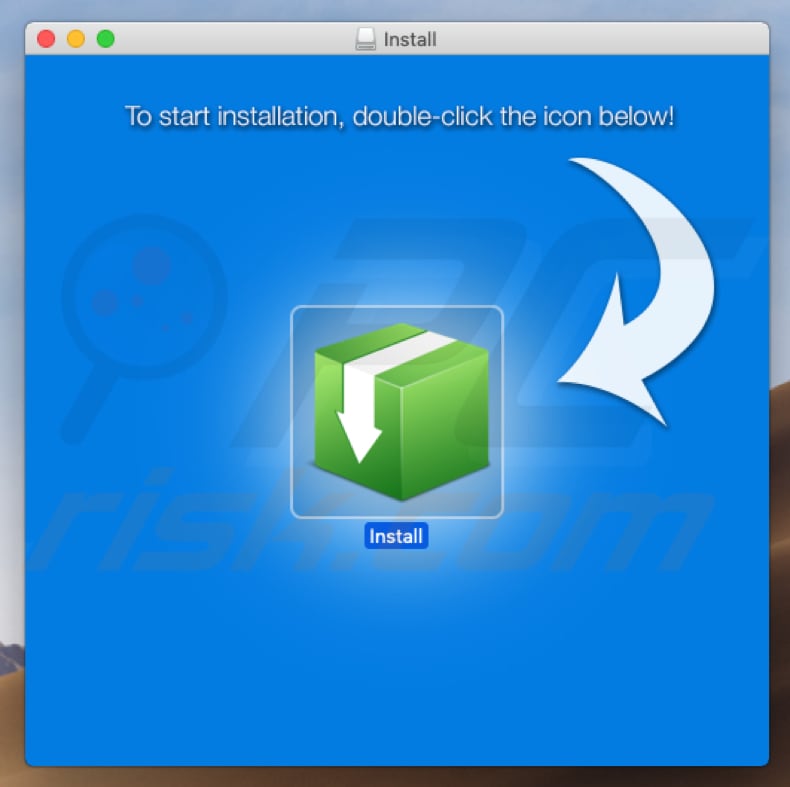
Zrzut ekranu instalatora dołączającego TopicLookup:
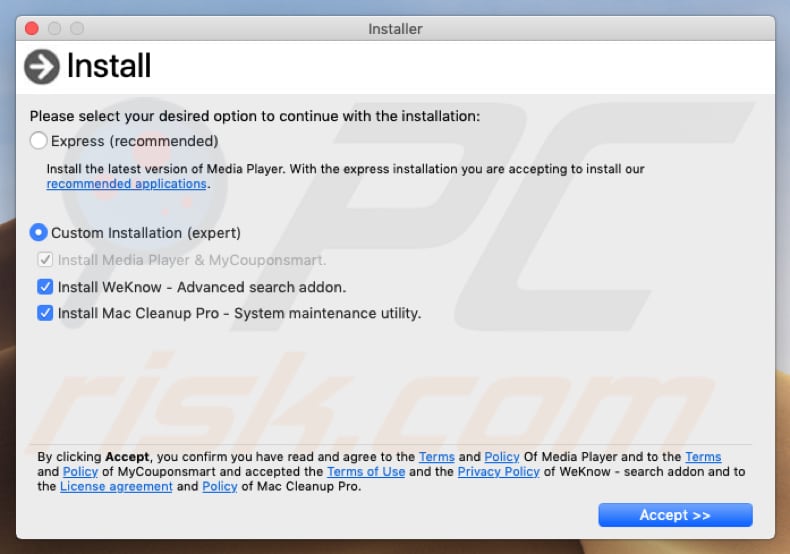
WAŻNA UWAGA! Nieuczciwe konfiguratory/aplikacje, które promują aplikację TopicLookup, mają na celu utworzenie nowego profilu urządzenia. Dlatego przed podjęciem dalszych kroków usuwania wykonaj następujące czynności:
1) Na pasku menu kliknij ikonę "Preferencje" i wybierz "Profile".

2) Wybierz profil "AdminPrefs" i usuń go.

3) Wykonaj pełne skanowanie systemu za pomocą oprogramowania antywirusowego Combo Cleaner.
Film pokazujący, jak usunąć adware i porywaczy przeglądarki z komputera Mac:
Natychmiastowe automatyczne usunięcie malware na Mac:
Ręczne usuwanie zagrożenia może być długim i skomplikowanym procesem, który wymaga zaawansowanych umiejętności obsługi komputera. Combo Cleaner to profesjonalne narzędzie do automatycznego usuwania malware, które jest zalecane do pozbycia się złośliwego oprogramowania na Mac. Pobierz je, klikając poniższy przycisk:
▼ POBIERZ Combo Cleaner dla Mac
Bezpłatny skaner sprawdza, czy twój komputer został zainfekowany. Aby korzystać z w pełni funkcjonalnego produktu, musisz kupić licencję na Combo Cleaner. Dostępny jest ograniczony trzydniowy okres próbny. Combo Cleaner jest własnością i jest zarządzane przez Rcs Lt, spółkę macierzystą PCRisk. Przeczytaj więcej. Pobierając jakiekolwiek oprogramowanie wyszczególnione na tej stronie zgadzasz się z naszą Polityką prywatności oraz Regulaminem.
Szybkie menu:
- Czym jest TopicLookup?
- KROK 1. Usuwanie plików i folderów powiązanych z TopicLookup z OSX.
- KROK 2. Usuwanie reklam TopicLookup z Safari.
- KROK 3. Usuwanie adware TopicLookup z Google Chrome.
- KROK 4. Usuwanie reklam TopicLookup z Mozilla Firefox.
Film pokazujący, jak usunąć adware i porywaczy przeglądarki z komputera Mac:
Usuwanie adwareTopicLookup:
Usuwanie potencjalnie niechcianych aplikacji powiązanych z TopicLookup z twojego folderu "Aplikacje":

Kliknij ikonę Finder. W oknie Finder wybierz "Aplikacje". W folderze aplikacji poszukaj "MPlayerX", "NicePlayer" lub innych podejrzanych aplikacji i przenieś je do Kosza. Po usunięciu potencjalnie niechcianych aplikacji, które powodują reklamy internetowe, przeskanuj swój Mac pod kątem wszelkich pozostałych niepożądanych składników.
Usuwanie plików i folderów powiązanych z reklamy topiclookup:

Kliknij ikonę Finder na pasku menu, wybierz Idź i kliknij Idź do Folderu...
 Poszukaj plików wygenerowanych przez adware w folderze /Library/LaunchAgents:
Poszukaj plików wygenerowanych przez adware w folderze /Library/LaunchAgents:

W pasku Przejdź do Folderu... wpisz: /Library/LaunchAgents
 W folderze "LaunchAgents" poszukaj wszelkich ostatnio dodanych i podejrzanych plików oraz przenieś je do Kosza. Przykłady plików wygenerowanych przez adware - "installmac.AppRemoval.plist", "myppes.download.plist", "mykotlerino.ltvbit.plist", "kuklorest.update.plist" itd. Adware powszechnie instaluje wiele plików z tym samym rozszerzeniem.
W folderze "LaunchAgents" poszukaj wszelkich ostatnio dodanych i podejrzanych plików oraz przenieś je do Kosza. Przykłady plików wygenerowanych przez adware - "installmac.AppRemoval.plist", "myppes.download.plist", "mykotlerino.ltvbit.plist", "kuklorest.update.plist" itd. Adware powszechnie instaluje wiele plików z tym samym rozszerzeniem.
 Poszukaj plików wygenerowanych przez adware w folderze /Library/Application Support:
Poszukaj plików wygenerowanych przez adware w folderze /Library/Application Support:

W pasku Przejdź do Folderu... wpisz: /Library/Application Support

W folderze "Application Support" sprawdź wszelkie ostatnio dodane i podejrzane foldery. Przykładowo "MplayerX" lub "NicePlayer" oraz przenieś te foldery do Kosza..
 Poszukaj plików wygenerowanych przez adware w folderze ~/Library/LaunchAgents:
Poszukaj plików wygenerowanych przez adware w folderze ~/Library/LaunchAgents:

W pasku Przejdź do Folderu... i wpisz: ~/Library/LaunchAgents

W folderze "LaunchAgents" poszukaj wszelkich ostatnio dodanych i podejrzanych plików oraz przenieś je do Kosza. Przykłady plików wygenerowanych przez adware - "installmac.AppRemoval.plist", "myppes.download.plist", "mykotlerino.ltvbit.plist", "kuklorest.update.plist" itp. Adware powszechnie instaluje szereg plików z tym samym rozszerzeniem.
 Poszukaj plików wygenerowanych przez adware w folderze /Library/LaunchDaemons:
Poszukaj plików wygenerowanych przez adware w folderze /Library/LaunchDaemons:

W pasku Przejdź do Folderu... wpisz: /Library/LaunchDaemons
 W folderze "LaunchDaemons" poszukaj wszelkich podejrzanych plików. Przykładowo: "com.aoudad.net-preferences.plist", "com.myppes.net-preferences.plist", "com.kuklorest.net-preferences.plist", "com.avickUpd.plist" itp. oraz przenieś je do Kosza.
W folderze "LaunchDaemons" poszukaj wszelkich podejrzanych plików. Przykładowo: "com.aoudad.net-preferences.plist", "com.myppes.net-preferences.plist", "com.kuklorest.net-preferences.plist", "com.avickUpd.plist" itp. oraz przenieś je do Kosza.
 Przeskanuj swój Mac za pomocą Combo Cleaner:
Przeskanuj swój Mac za pomocą Combo Cleaner:
Jeśli wykonałeś wszystkie kroki we właściwej kolejności, twój Mac powinien być wolny od infekcji. Aby mieć pewność, że twój system nie jest zainfekowany, uruchom skanowanie przy użyciu programu Combo Cleaner Antivirus. Pobierz GO TUTAJ. Po pobraniu pliku kliknij dwukrotnie instalator combocleaner.dmg, w otwartym oknie przeciągnij i upuść ikonę Combo Cleaner na górze ikony aplikacji. Teraz otwórz starter i kliknij ikonę Combo Cleaner. Poczekaj, aż Combo Cleaner zaktualizuje bazę definicji wirusów i kliknij przycisk "Start Combo Scan" (Uruchom skanowanie Combo).

Combo Cleaner skanuje twój komputer Mac w poszukiwaniu infekcji malware. Jeśli skanowanie antywirusowe wyświetla "nie znaleziono żadnych zagrożeń" - oznacza to, że możesz kontynuować korzystanie z przewodnika usuwania. W przeciwnym razie, przed kontynuowaniem zaleca się usunięcie wszystkich wykrytych infekcji.

Po usunięciu plików i folderów wygenerowanych przez adware, kontynuuj w celu usunięcia złośliwych rozszerzeń ze swoich przeglądarek internetowych.
Usuwanie strony domowej i domyślnej wyszukiwarki reklamy topiclookup z przeglądarek internetowych:
 Usuwanie złośliwych rozszerzeń z Safari:
Usuwanie złośliwych rozszerzeń z Safari:
Usuwanie rozszerzeń powiązanych z reklamy topiclookup z Safari:

Otwórz przeglądarkę Safari. Z paska menu wybierz "Safari" i kliknij "Preferencje...".

W oknie "Preferencje" wybierz zakładkę "Rozszerzenia" i poszukaj wszelkich ostatnio zainstalowanych oraz podejrzanych rozszerzeń. Po ich zlokalizowaniu kliknij znajdujących się obok każdego z nich przycisk „Odinstaluj". Pamiętaj, że możesz bezpiecznie odinstalować wszystkie rozszerzenia ze swojej przeglądarki Safari – żadne z nich nie ma zasadniczego znaczenia dla jej prawidłowego działania.
- Jeśli w dalszym ciągu masz problemy z niechcianymi przekierowaniami przeglądarki oraz niechcianymi reklamami - Przywróć Safari.
 Usuwanie złośliwych wtyczek z Mozilla Firefox:
Usuwanie złośliwych wtyczek z Mozilla Firefox:
Usuwanie dodatków powiązanych z reklamy topiclookup z Mozilla Firefox:

Otwórz przeglądarkę Mozilla Firefox. W prawym górnym rogu ekranu kliknij przycisk "Otwórz Menu" (trzy linie poziome). W otwartym menu wybierz "Dodatki".

Wybierz zakładkę "Rozszerzenia" i poszukaj ostatnio zainstalowanych oraz podejrzanych dodatków. Po znalezieniu kliknij przycisk "Usuń" obok każdego z nich. Zauważ, że możesz bezpiecznie odinstalować wszystkie rozszerzenia z przeglądarki Mozilla Firefox – żadne z nich nie ma znaczącego wpływu na jej normalne działanie.
- Jeśli nadal doświadczasz problemów z przekierowaniami przeglądarki oraz niechcianymi reklamami - Przywróć Mozilla Firefox.
 Usuwanie złośliwych rozszerzeń z Google Chrome:
Usuwanie złośliwych rozszerzeń z Google Chrome:
Usuwanie dodatków powiązanych z reklamy topiclookup z Google Chrome:

Otwórz Google Chrome i kliknij przycisk "Menu Chrome" (trzy linie poziome) zlokalizowany w prawym górnym rogu okna przeglądarki. Z rozwijanego menu wybierz "Więcej narzędzi" oraz wybierz "Rozszerzenia".

W oknie "Rozszerzenia" poszukaj wszelkich ostatnio zainstalowanych i podejrzanych dodatków. Po znalezieniu kliknij przycisk "Kosz" obok każdego z nich. Zauważ, że możesz bezpiecznie odinstalować wszystkie rozszerzenia z przeglądarki Google Chrome – żadne z nich nie ma znaczącego wpływu na jej normalne działanie.
- Jeśli nadal doświadczasz problemów z przekierowaniami przeglądarki oraz niechcianymi reklamami - PrzywróćGoogle Chrome.
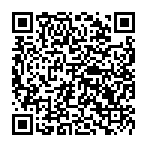
▼ Pokaż dyskusję